концепция культуры и цивилизации (по О. Шпенглеру)
Задание
1. Создать виртуальную машину для гостевой операционной
системы Microsoft Windows Server 2003. В настройках сетевых адаптеров задать один
виртуальный контроллер типа Host-only. NAT и Bridge контроллеров на созданной виртуальной машине
быть не должно.
2. Провести установку операционной системы Microsoft Windows Server 2003 на компьютер.
2.1. Установить новую копию (чистая установка) с DVD-диска или установить
копию ОС на предварительно созданную виртуальную машину.
2.2. Выполнить первоначальную настройку установленной
ОС: задать пароль пользователя Администратор, настроить необходимые рабочие
параметры (язык, дату, время, имя компьютера и т.д.).
2.3. Войти в систему Windows Server 2003.
3. Присвоить виртуальной машине статический IP-адрес 192.168.56.1 с
маской подсети 255.255.255.0. Присвоить виртуальному сетевому контроллеру
хост-машины статический IP-адрес 192.168.56.2 с маской подсети
255.255.255.0 и проверить связь между хост и гостевой машинами с помощью
команды ping.
. Выполнить сбор данных об установленной ОС на компьютере.
. Создать DHCP-сервер с диапазоном рабочих адресов
192.168.56.101-192.168.56.253. Проверить работоспособность DHCP-сервера, подключив к
нему рабочую станцию под управлением Windows XP. Сделать сетевой тест с
помощью команды ping. Выставить виртуальному сетевому контроллеру хост-машины
динамически присваиваемые IP-адрес, маску подсети и DNS-сервера. В настройках DHCP-сервера зарезервировать
за хост-компьютером адрес 192.168.56.150. Обновить сетевые настройки
виртуального сетевого адаптера хост-компьютера с помощью утилиты ipconfig с ключом /renew.
Проверить связь между хост и гостевой машинами с помощью команды ping.
. Создать DNS-сервер. Создать запись в зоне прямого просмотра.
Настроить доменное имя для IP-адреса сервера в созданной зоне. Создать запись
в зоне обратного просмотра. Настроить соответствие доменного имени сервера и
его IP-адреса в созданной зоне обратного просмотра. Проверить на
гостевой машине с операционной системой Windows XP достижимость доменного
имени сервера с помощью утилит ping и tracert.
. Повысить роль сервера до контроллера домена.
виртуальный сервер операционный windows
1.
Установка Windows Server 2003
Произведем чистую установку Windows Server 2003 на виртуальную
машину. После выбора установочного образа появится надпись «Press any key to boot from CD or DVD». Жмем любую клавишу.
Появится предварительное меню загрузки драйверов установщика:

Рис. 1. Первичная загрузка драйверов
Далее выйдет меню с загрузочными секторами, куда можно
установить Windows Server. Выбираем сектор.
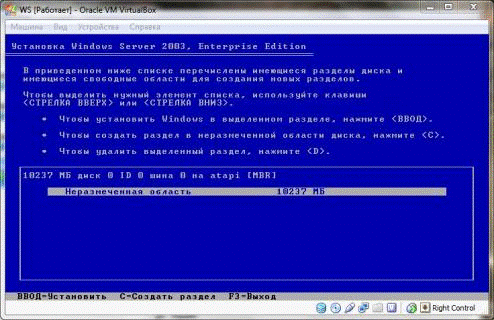
Рис. 2. Выбор сектора установки Windows Server
При необходимости данный сектор нужно отформатировать. Меню
форматирования выглядит так:

Рис. 3. Раздел форматирования.
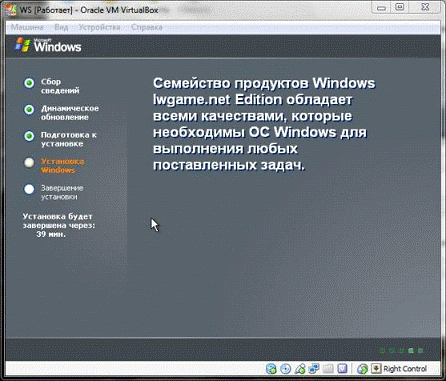
Рис. 4. Установка Windows Server 2003
Далее появится сообщение о настройке необходимых параметров -
язык, часовой пояс и т.д. Настраиваем их:
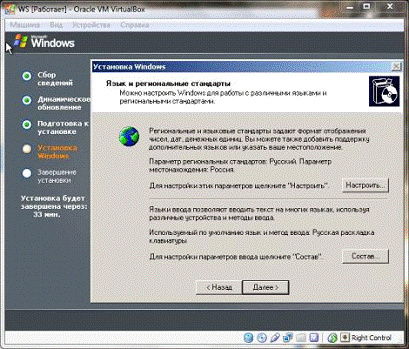
Рис. 5. Настройка необходимых рабочих параметров
Появится меню «Введите имя и организацию». Настраиваем его:

Рис. 6. Настройка имени сервера и организации
Далее нужно выбрать имя компьютера и создать пароль для
пользователя «Администратор»:
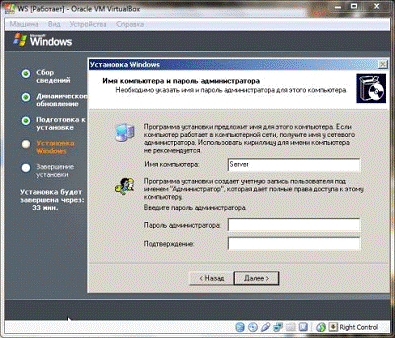
Рис. 7. Настройка имени компьютера и пароля
После этого произведем настройку региональных стандартов и
времени.
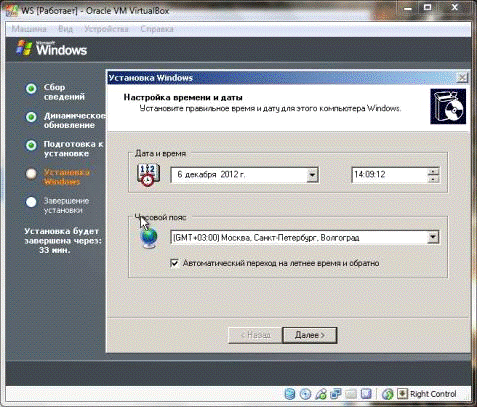
Рис. 8. Настройка времени и даты
Дождемся окончания процесса установки. В конце процесса
установки выдается окно о том, что будут установлены важные драйверы сети и
настройки системы.

Рис. 9. Конфигурирование системы
Так выглядит рабочий стол Windows Server 2003:
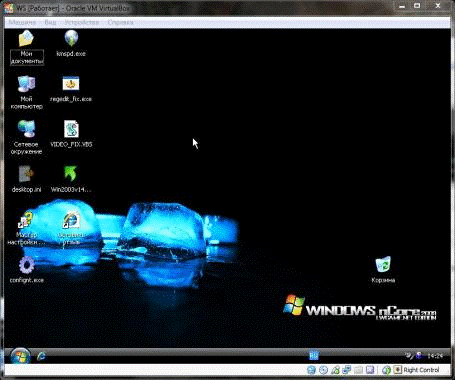
Перейдем к настройке Windows.
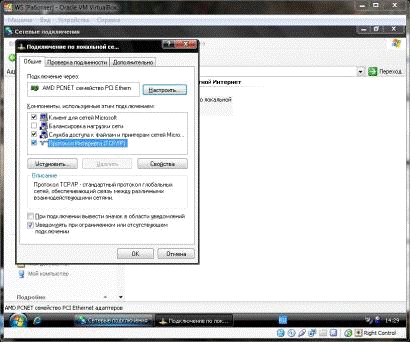
Рис. 10. Настройка локальной сети на Windows Server 2003

Рис. 11. Присваивание IP адреса локальной сети
Далее на хостовой ОС (в данном случае Windows 7) присвоим IP адрес 192.168.56.2, для
этого в локальной сети «Virtual Box Host Only Network» произведем те же
действия:

Рис. 12. Присваивание IP адреса хостовой ОС
Далее необходимо проверить, видят ли компьютеры друг друга,
для этого используем команду ping в командной строке.
Посылаем запрос на хостовую ОС с помощью гостевой:
Набираем в командной строке ping 192.168.56.1 и жмем Enter.
Далее делаем запрос с хостовой ОС на гостевую тем же способом
3.
Настройка DHCP сервера
Для настройки DHCP сервера необходимо выполнить последовательность
команд «Пуск»→ «Администрирование»→ «Управление данным сервером».
Попадаем в меню настройки сервера.
Нажмем на вкладку «Добавить или удалить роль» и выберем роль DHCP сервера.
Далее необходимо создать область с диапазоном IP адресов
192.168.56.101-192.168.56.253. Настроим ее:
В следующем меню выберем диапазон IP адресов сервера.
Настроим сервер на адрес 192.168.56.150, как сказано в п. 2.
Откроем управление сервером и проверим работоспособность
сервера:
Проверим передачу IP адресов клиентам, для этого на установленной Windows XP выполним команды по
получению IP адреса ipconfig /renew и конфигурированию и указанию всех адресов ipconfig /all:
4.
Настройка DNS сервера
Для настройки DNS сервера также необходимо выполнить
последовательность команд «Пуск»→ «Администрирование»→ «Управление
данным сервером». Далее создаем роль DNS сервера.
Начинаем установку DNS сервера:
) Настроим динамическое обновление сервера
) Получаем настроенный DNS сервер. Идем в
управление сервером
) Настроим зону прямого просмотра, добавив к ней узел сервера
После выполнения данной операции получим добавленную запись в
лист зоны прямого просмотра:
) Проверяем DNS сервер на связь через команду ping.
6) Создадим зону обратного просмотра, выбрав основную зону, и
нажав «Далее»:
) Выберем и зададим код сети обратной зоны
5.
Повышение сервера до уровня контроллера домена
Для того, чтобы повысить сервер до уровня контроллера,
выполним следующие действия:
) Выберем соответствующую вкладку в разделе «Создание роли
сервера»:
) Выберем создание контроллера в новом домене и нажмем
«Далее»:
) Создадим домен в новом лесу:
) Укажем DNS имя сервера:
) Укажем NetBIOS имя домена:
) Выберем, где будут располагаться базы данных контроллера:
) Выберем, где будет сохранена общая копия файлов на сервере:
) Выберем разрешения для контроллера домена:
) Укажем пароль режима восстановления:
) Будет произведено повышение до уровня контроллера:
) Произойдет перезагрузка системы.
Выводы
Ознакомились с порядком установки ОС Windows Server 2003 и получили
практические навыки по инсталляции операционной системы на жесткий диск
компьютера. Ознакомились с основными параметрами настройки Windows Server. Изучили методы создания
и администрирования DHCP- и DNS-серверов. Освоили методы создания и администрирования доменов в Active Directory.